Zahrnutí dispečera okna operačního stolu

- 4979
- 499
- Ing. Ulrich Hampl
Ve verzích Windows, počínaje Vista, se objevil proces, jako je DWM.exe, nazvaný Správce oken desktopu. Používá se v grafickém designu Windows Aero a vytváří účinky průhlednosti, předběžného vyšetření, 3D prvků, miniatur atd.D. Správce oken funguje za předpokladu, že vaše grafická karta podporuje toto rozhraní.

Se zanedbaným DWM.Exe operační systém monitoruje a zapisuje do paměti obsah všech oken pro následnou rekreaci a použití grafických efektů. Je zřejmé, že tento proces zabírá spoustu zdrojů a grafických karet paměti počítače. Hladký objemný a realistický obrázek na obrazovce vždy vyžaduje výkon grafického procesoru.
Chcete -li zjistit, kolik paměti tento proces zabírá, můžete při odeslání úkolů a vypnout je, stačí kliknout na „Zastavit“ v kontextové nabídce. To se provádí, pokud počítač pracuje pomalu a zamrzne.
Po nějakém selhání systému existuje zpětná situace, kdy musíte zapnout správce operačního stolu na ploše.
Co dělat, pokud správce provozovatele nefunguje
Skutečnost, že správce operační tabulky je deaktivován, určíte buď změnou designu na obrazovce, nebo se objeví vhodná systémová zpráva. Jsou chvíle, kdy je to doprovázeno částečnou ztrátou provozovatelnosti OS. Důvody, proč k tomu může dojít:
- Zmrazení procesu kvůli nedostatku paměti;
- problémy ovladače grafické karty;
- viry;
- neúspěšná aktualizace systému nebo nová aplikace;
- Někdy proces letí během spuštění zdrojů -intenzivních her.
Zapněte dispečer okna plochy je možný takto:
- Přejděte na ovládací panel, administrativní bod.

Jdeme do správy
- Najděte řadu služeb a v něm je dispečer nebo dispečer okna na ploše.
- Klikněte na obnovení a nastavte hodnotu "0" v poli "Restartujte".
Je možné takové situace, že v seznamu služeb nenajdete. Pokud je index výkonu vašeho systému menší než 3, pak se rozhraní Windorasero automaticky odpojí. Pro povinné zahrnutí budete muset použít editor registru:
- Klikněte na „Provést“ a zadejte regedit,
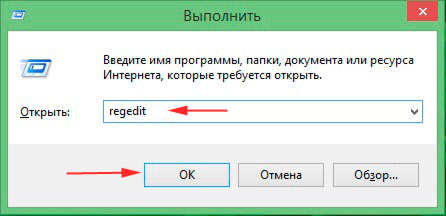
Volání registru přes okno Proveďte
- Objeví se editor registru.
- Sledujte následující cestu registru: HKEY_CURRENT_USER \ SOFTWARE \ Microsoft \ Windows \ DWM.
- Vytvořte následující nové 32bitové parametry DWORD v pravém panelu editoru:
- Použijte název kontroly stroje, což znamená „0“;
- Název rozmazání, což znamená „0“;
- Název animace, také „0“;
- Složení, nastavte hodnotu „1“;
- Parametr CompositionPolicy v hodnotě "2";

Složení se mění o 1; CompositionPolicy se změní na 2
- Enablemachinecheck, což znamená „0“;
- Sklo, hodnota „1“.
- Další v nabídce Start otevřete řádek „Najít“, kde Enter „CMD“. Otevřete soubor nalezený jménem správce a zadejte příkazový řádek Net Stop UXSMS, který se objeví, poté klikněte na Enter and Print Nets
Tyto akce zahájí službu DWM.Správce oken Exe a Desktop bude znovu fungovat.
DŮLEŽITÉ. Před provedením jakýchkoli akcí s registrem uložte záložní kopii. Jeho změny mohou vést ke ztrátě výkonu operačního systému.Nejprve se pokuste opravit důvod, proč může být dispečer odpojen:
- provést vrácení systému;
- Stáhněte si a nainstalujte aktuální ovladače z oficiálního webu výrobce vaší grafické karty;
- UPTORTY URECTX;
- Zkontrolujte počítač antivirem;

- Zkontrolujte, zda registr, na chyby pomocí jednoho ze speciálních programů, například Ccleaner;
- Odstranit aktualizaci nebo nové programy, po kterých došlo k chybě.
Často v procesu DMW.Viry exe jsou maskovány, což vede k chybám a mrznutí. Pokud nejste pokročilým specialistou v PC, buďte opatrní při práci s editorem registru a příkazového řádku. Zapněte správce operačního stolu nejjednodušší cestou přes panel administrace. Neúspěch bude hovořit o vážnějších počítačových problémech, může to stát za to kontaktovat profesionála. Pokud máte možnosti řešení tohoto problému, nechte svou radu v komentářích.

